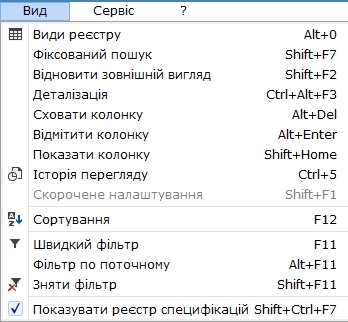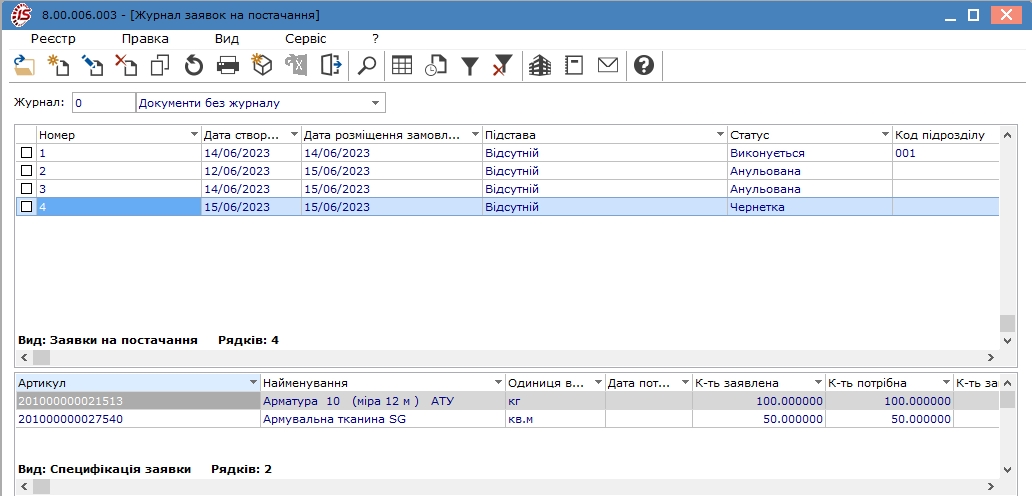Процес проходження візування документу?
Одним з варіантів проходження узгоджень документу в системі ІС-Про є його проходження через Журнали документів, з роздільним рівнем доступу та відображенням такого маршруту в самому документі. Розберемо на прикладі отримання Заявки на постачання необхідних товарів.
На підставі виявленого дефіциту матеріалів в модулях «Виробництво», «Управління закупками» фахівець створює Заявку на постачання. Створення заявки проводиться по пункту меню Реєстр / Створити (клавіша Ins або піктограма ![]() на панелі інструментів). Вікно Заявка на постачання містить вкладки Реквізити, Специфікація, Виконання, Вкладення.
на панелі інструментів). Вікно Заявка на постачання містить вкладки Реквізити, Специфікація, Виконання, Вкладення.
Нами додано додаткову Вкладку, назвали її «Бізнес-Процес».
1. Увійдіть з головного меню в Модуль Заявка на постачання;
2. Створіть Заявку натиснувши Файл — Створити;
На вкладці Реквізити заповнюються поля:
- Заявка № – номер заявки заповнюється користувачем або автоматично, якщо в модулі Налаштуваннявстановлений параметр автонумерації для подібних документів;
- Дата заявки – за замовчуванням проставляється поточна дата, доступна для редагування;
- Підрозділ (склад) — обирається з відповідного довідника;
- Дата розміщення замовлення — автоматично зазначається поточна дата, при спробі виправити на іншу дату система видає повідомлення, після якого знову автоматично буде зазначена поточна дата;
3. На вкладці Специфікація вводиться номенклатура по пункту меню Документ / Створити (по клавіші Ins чи за допомогою піктограми на панелі інструментів ![]() ) з довідника номенклатури.
) з довідника номенклатури.
4. Заявка створена. Фахівець передає її на погодження Спеціалісту, який відповідає за контроль, накладає свою візу :
5. Після узгодження Заявки на постачання, Фахівець з контролю передає таким же переміщення в журнал «До виконання». Доступ такої передачі відкрито тільки ролі «Фахівець з контролю закупівель». Кожен такий етап проходження погоджень і фіксується в документі на вкладці «Бізнес-Процес»- «Маршрут«:
6. Вкладка Виконання може містити інформацію тільки при статусі Виконується і Закрита. На даній вкладці нижченаведені документ виконання відображаються автоматично після їх створення:
- Замовлення постачальникові;
- Операція приходу договору Купівлі-продажу;
- Прибуткова товарна накладна;
- Рахунок-накладна постачальника;
- Акт приймання робіт;
- Прибутковий ордер.
Групове формування заявок
В модулі Заявка на постачання є можливість створення групової заявки на основі декількох окремих заявок. Це доцільно, якщо ТМЦ, що заявлені в окремих заявках, будуть купуватись у одного постачальника.
Попередньо розміщені заявки повинні мати статус Чернетка.

В реєстрі обрати потрібні заявки ![]() . Після чого в меню Реєстр пункт Сформувати групову заявку стає активним.
. Після чого в меню Реєстр пункт Сформувати групову заявку стає активним.
Створення замовлення постачальнику на підставі заявки
На підставі заявки є можливість створення замовлення постачальнику. Ця функція активна лише в реєстрі заявок.
Надати заявці статусу Виконується і закрити вікно документу. Після закриття заявки, в реєстрі документів відмітити потрібну заявку ![]() і перейти по пункту меню Реєстр / Сформувати замовлення постачальнику.
і перейти по пункту меню Реєстр / Сформувати замовлення постачальнику.
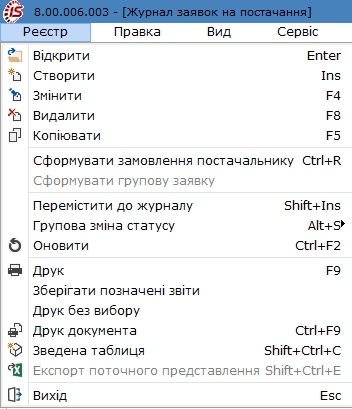
У наступному вікні для створення замовлення обрати постачальника в полі Контрагент.
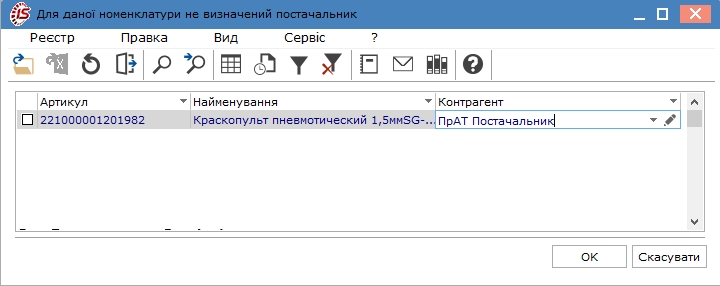
Система видасть протокол про створення замовлення, яке зберігається у підсистемі Облік закупок в модулі Замовлення постачальникам.
Далі в системі на підставі замовлення створюється прибуткова товарна накладна і далі прибутковий ордер. Всі ці документи будуть відображені в Заявці на постачання на закладці Виконання по мірі їх створення.
Створення групових заявок по пункту меню Реєстр / Сформувати групову заявку розглянуто за посиланням Групове формування заявок.
По пункту меню Реєстр / Групова зміна статусу можлива зміна статусу одразу по декільком заявкам, які необхідно попередньо відмітити.
По пункту меню Вид / Показувати реєстр специфікацій або комбінацією клавіш Shift + Ctrl + F7 в нижній частині вікна відображається специфікація заявки, що вказана в заявці на вкладці Специфікація.